Een app automatisch laten opstarten tijdens het opstarten of activeren van Android TV

Als gebruiker van een Android-tv moet u zich één vraag stellen: hoeveel tijd hebt u echt uitgeven op het startscherm? De kansen zijn dat je elke keer dezelfde app start om het in te schakelen, en nu is er een nieuwe app waarmee je dat automatisch kunt doen.
GERELATEERD: Wat is Android TV en welke Android TV-doos moet ik kopen?
Laten we voor de eenvoud zeggen dat u alleen Netflix op uw Android TV bekijkt. Het laatste wat je wilt is een stap tussen een binge-sessie van Orange is de New Black, dus er is echt geen goede reden om naar het startscherm te gaan. Waarom zou u Netflix niet gewoon opstarten zodra u de Android TV inschakelt?
Hiervoor gebruiken we een app genaamd Launch on Boot. Kort gezegd vertelt dit Android TV om een specifieke app te starten bij zowel opstarten als ontwaken (als je kiest - als het alleen het een of het ander kan). Het is heel eenvoudig, heel intuïtief en het werkt gewoon.
Dus als je dat nog niet hebt gedaan, doe het dan en download het op je Android TV. Zodra je de app opstart, zal een korte tutorial verschijnen. Lees hem gerust eens door, of druk gewoon op de knop Terug op de afstandsbediening om hem over te slaan. Uw oproep.
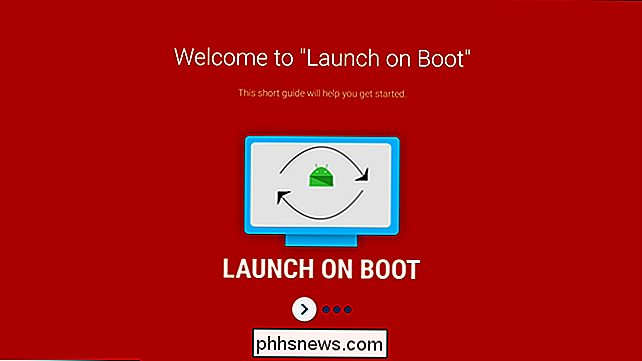
Ga op het hoofdscherm van Launch on Boot verder en schuif de eerste schakelaar om de app in te schakelen.
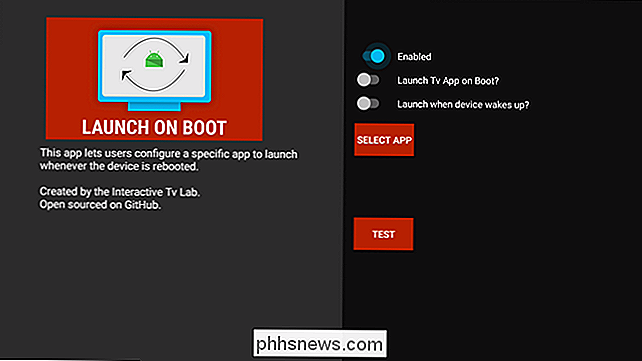
Vanaf daar kunt u ervoor kiezen Live TV te starten bij het opstarten met de volgende schakelaar-dit zal automatisch gebeuren start de Live Channels-apps. Als je een andere app wilt gebruiken, sla dan deze schakelaar over.
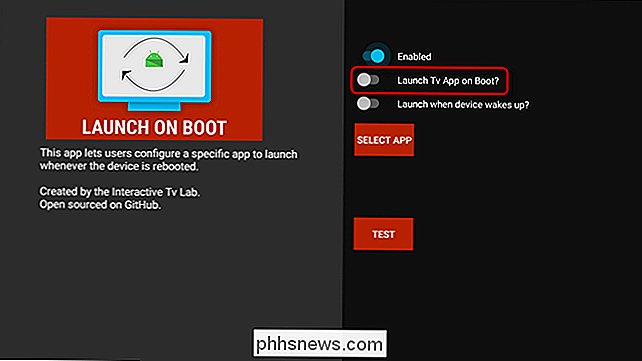
Je zult waarschijnlijk de volgende app wel moeten aanvinken, dus je favoriete app wordt niet alleen gestart wanneer het apparaat opstart, maar ook wanneer het wordt geactiveerd uit de slaap.
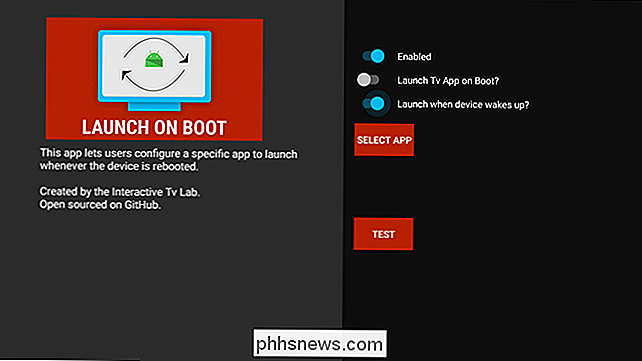
Ga je gang en klik op het vak "Selecteer app" om je favoriete app te kiezen. Nogmaals, ik gebruik Netflix gewoon voor deze zelfstudie. U kiest wat u maar wilt.
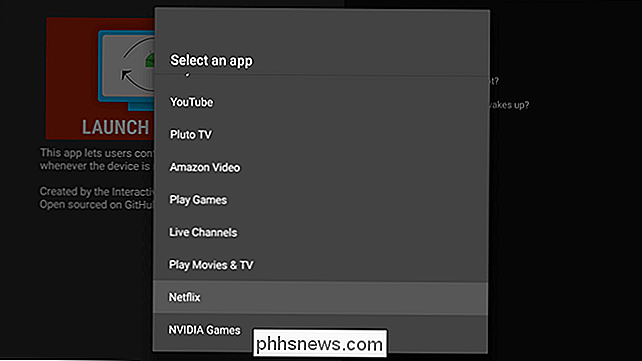
Geef ten slotte de knop "Test" een klik om te controleren of alles naar behoren werkt. Het systeem gaat even in slaap en je app zou moeten starten. En als je natuurlijk naar het startscherm wilt gaan, tik je gewoon op de startknop op de afstandsbediening.
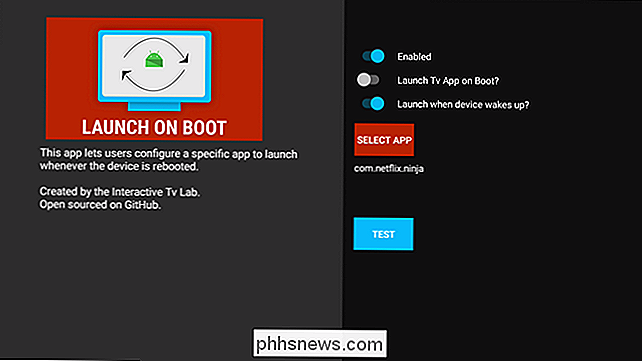
In mijn tests is mijn gekozen app elke keer gelanceerd bij opstarten, maar lancering na wake was hit and miss-soms was het zou schieten, anderen niet. Gewoon iets om in gedachten te houden, maar zoals altijd kan je aantal kilometers variëren.
Hoe dan ook, pak je popcorn en druk op die afstandsbediening. De binge van Netflix begint nu.

Hoe u de Google Play Store op de Amazon Fire Tablet of Fire HD 8 installeert
Amazon's Fire Tablet beperkt u normaal gesproken tot de Amazon Appstore. Maar de Fire Tablet voert Fire OS uit, dat is gebaseerd op Android. Je kunt de Play Store van Google installeren en toegang krijgen tot elke Android-app, inclusief Gmail, Chrome, Google Maps, Hangouts en de meer dan één miljoen apps op Google Play.

Is het nu een goed moment om een Intel-processor of moederbord te kopen?
Wanneer u een nieuwe computer samenstelt (of een oude computer opwaardeert), hebben het moederbord en de CPU een paar extra overwegingen die je moet onthouden. Ten eerste zijn dit de meest beperkende delen om te koppelen: slechts een relatief klein aantal processors past in het specifieke sockettype van uw moederbord.



